No.019
《表示形式》 入力した日付の曜日を別のセルに表示させる
2003/2007/2010/2013/2016/2019
スケジュール表などを作成するときによくある、日付から曜日を表示する便利な方法です。
表示形式でどのようなことができるかをしっかりおさえると、さまざまな場面でより効率的に操作できます。
今回は、A列に日付があり、その曜日を隣のB列のセルに表示させようと思います。
曜日のオートフィル入力は使用せず、A列の日付に応じた曜日が表示されるようにします。
- 曜日を表示するセルに、日付が入力されているセルと同じ日付を表示する参照式を設定します。
例えば、セルA2と同じ日付をセルB2に表示しますので、セルB2に「=A2」という式を作成します。その後、数式を日付分コピーします。
これで、A列と同じ日付がB列に入りました。
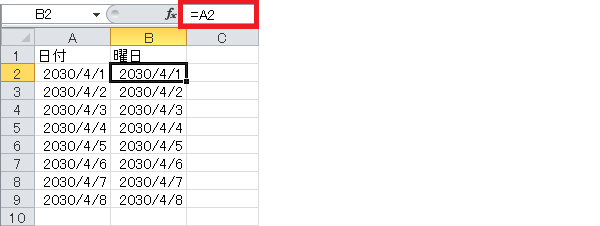
- 曜日を表示したいセル範囲を選択し、ショートカット キー「Ctrl」+「1」、または右クリック - [セルの書式設定] をクリックし、[セルの書式設定]ダイアログ ボックス を表示します。
- [表示形式]タブ で [分類] を [ユーザー定義] の選択にして、[種類]ボックス に「aaa」または「aaaa」と書式を入力しします。
「aaa」の場合は「金」、「aaaa」の場合は「金曜日」と表示されます。
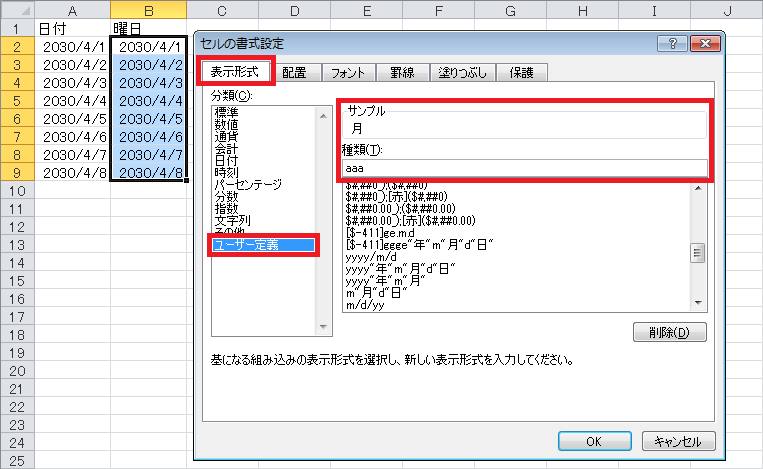
- [サンプル] の内容を確認して、[OK] をクリックして確定します。
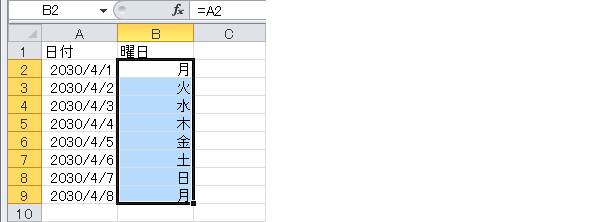
この方法ですと、ランダムな日付の曜日を簡単に表示することができます。
以上ですが、最後に少し確認しましょう。
表示形式によって曜日が表示されたB列ですが、漢字が表示されているのにセル内で右揃えとなっています。
右揃えとなっているデータは数値データであるということです。
表示形式という見た目の設定をしたわけですが、B列のもとのデータは日付データ、すなわち数値データということです。
